إصلاح خطأ Windows Update 0x80246010 على نظام التشغيل Windows 10
قد تلاحظ أنه عند محاولة تثبيت آخر تحديثات Windows على جهاز الكمبيوتر الخاص بك ، قد تتلقى رمز الخطأ 0x80246010. إذا كان الأمر كذلك ، فهذا المنشور يهدف إلى مساعدتك. في هذا المنشور ، سنحدد الأسباب المحتملة بالإضافة إلى توفير الحلول المناسبة التي يمكنك محاولة علاجها.
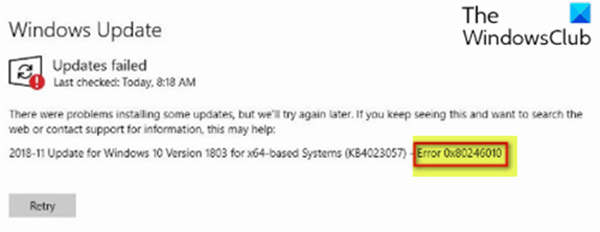
قد تواجه خطأ تحديث Windows 0x80246010(Windows update error 0x80246010) بسبب واحد أو أكثر (على سبيل المثال لا الحصر) من الأسباب المعروفة التالية ؛
- تلف ملف النظام.
- خلل في Windows Update.
- تم تعطيل خدمات Windows Update الأساسية .
إصلاح خطأ Windows Update 0x80246010
إذا واجهت خطأ Windows Update هذا 0x80246010(Windows Update error 0x80246010) ، فيمكنك تجربة الحلول الموصى بها الواردة أدناه بدون ترتيب معين لحل المشكلة.
- قم بتشغيل مستكشف أخطاء Windows Update ومصلحها
- قم بتمكين خدمات Windows Update الأساسية(Windows Update)
- امسح ذاكرة التخزين المؤقت لـ Windows Update
- قم بتشغيل فحص SFC و DISM
دعنا نلقي نظرة على وصف العملية المتضمنة فيما يتعلق بكل حل من الحلول المدرجة.
1] قم بتشغيل مستكشف أخطاء Windows Update ومصلحها(Run Windows Update Troubleshooter)
يتطلب هذا الحل تشغيل مستكشف أخطاء Windows Update ومصلحها ومعرفة ما إذا كان ذلك يساعد في حل مشكلة خطأ Windows Update 0x80246010(Windows Update error 0x80246010) .
2 ] تمكين(] Enable) خدمات Windows Update الأساسية
قم بما يلي:
- اضغط على مفتاح Windows + R لاستدعاء مربع الحوار " تشغيل ".(Run)
- في مربع الحوار Run ، اكتب cmd ، ثم اضغط على CTRL + SHIFT + ENTER لفتح open Command Prompt in admin/elevated mode .
- في نافذة موجه الأوامر ، اكتب الأمر أدناه بهذا الترتيب واضغط على Enter بعد كل سطر لتعيين نوع بدء التشغيل(Startup type) لكل خدمة على تلقائي:(Automatic:)
SC config trustedinstaller start=auto
SC config bits start=auto
SC config cryptsvc start=auto
بعد تنفيذ الأمر وبدء الخدمات ، أعد تشغيل الكمبيوتر ومعرفة ما إذا كان قد تم حل المشكلة في التمهيد الكامل التالي. إذا لم يكن كذلك ، فتابع إلى الحل التالي.
Windows could not start the Windows Update service on Local Computer
3] امسح ذاكرة التخزين المؤقت لـ Windows Update
مجلد توزيع البرامج(Software Distribution folder) في نظام التشغيل Windows 10 هو مجلد موجود في دليل Windows(Windows directory) ويستخدم لتخزين الملفات التي قد تكون مطلوبة لتثبيت Windows Update مؤقتًا على جهاز الكمبيوتر الخاص بك. يتطلب هذا الحل مسح محتويات مجلد Software Distribution(clear the contents of the Software Distribution folder) ثم إعادة محاولة عملية التحديث مرة أخرى.
Windows Update fails to install or will not download in Windows 10
3] قم بتشغيل فحص SFC و DISM
إذا كانت لديك أخطاء في ملفات النظام ، فقد تواجه خطأ Windows 0x80246010(Windows error 0x80246010) .
SFC / DISM هي أداة مساعدة في Windows تتيح(Windows) للمستخدمين البحث عن الفساد في ملفات نظام Windows واستعادة الملفات التالفة.
لأغراض السهولة والملاءمة ، يمكنك إجراء الفحص باستخدام الإجراء أدناه.
- اضغط على Windows key + R لاستدعاء مربع الحوار Run.
- في مربع الحوار Run ، اكتب notepad واضغط(notepad) على Enter لفتح Notepad.
- انسخ الصيغة أدناه والصقها في محرر النصوص.
@echo off date /t & time /t echo Dism /Online /Cleanup-Image /StartComponentCleanup Dism /Online /Cleanup-Image /StartComponentCleanup echo ... date /t & time /t echo Dism /Online /Cleanup-Image /RestoreHealth Dism /Online /Cleanup-Image /RestoreHealth echo ... date /t & time /t echo SFC /scannow SFC /scannow date /t & time /t pause
- احفظ الملف باسم وألحق امتداد الملف .bat - على سبيل المثال ؛ SFC_DISM_scan.bat .
- قم بتشغيل الملف الدفعي بشكل متكرر بامتياز المسؤول(run the batch file with admin privilege) (انقر بزر الماوس الأيمن فوق الملف المحفوظ وحدد تشغيل كمسؤول(Run as Administrator) من قائمة السياق) حتى يتم الإبلاغ عن عدم وجود أخطاء.
- أعد تشغيل الكمبيوتر.
Any of these solutions should work for you!
Related posts
Fix ويندوز 10 Update Error 0x800703F1
Fix Windows Update Error C8000266؟
Fix Windows Update Error 0x80070005
كيفية Fix Windows Update Error 0xc1900201
كيفية Fix Windows Update Error Code 80244010
Fix Windows Update Error 0x800f0905
Fix Windows Update error 0x80070bc2 على ويندوز 10
ويندوز 10 Update Error 0x800f0988 أو 0x800f08a
زر المشكلات Fix على Windows Update page
Fix Windows Update Error Code 0x80080008
Fix Windows تحديث error 0x80240023 على ويندوز 10
Fix Windows Update error 0x80096004 على Windows 11/10
Fix Windows Update Error 0x8007065e؛ فشل Feature Update في تثبيت
فشل تثبيت Windows Update مع Error Code 0x8024004a
Fix Windows 10 Update Error 0x800705B3
كيفية إصلاح Windows Update Error 0xc1900223
Fix Windows Update Error 0x8024a000 على ويندوز 10
Fix Windows 10 Update Error 0xc1900104 عند تثبيت Feature Update
Fix Windows Update Error Code 8024A000
كيفية إصلاح Windows Update Error Code 0x8024402c
